Lurer du på hvordan du legger til brukere i grupper på din Linux-maskin eller server? Er du litt usikker på hvordan gruppesystemet fungerer, og trenger litt hjelp? Vi stiller opp! Følg denne veiledningen, så viser vi deg trinn for trinn hvordan du bruker «usermod»-verktøyet for å legge brukere i grupper i Linux!
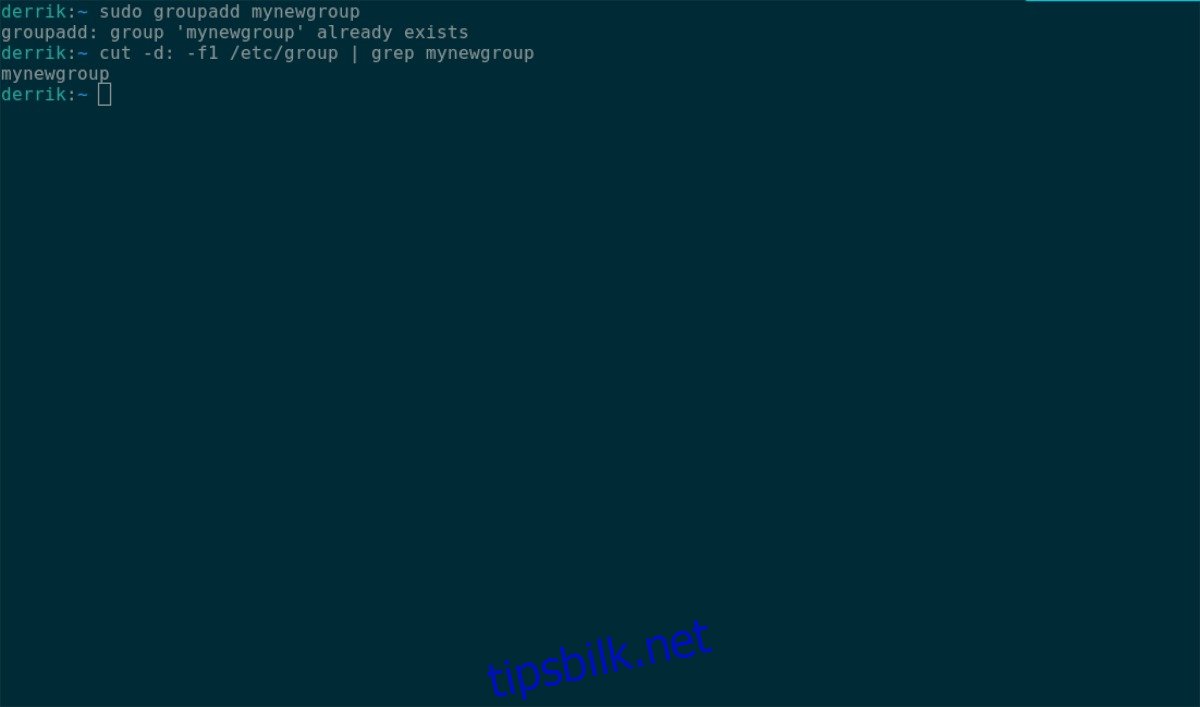
Vil du se en liste over alle brukerne på Linux-systemet? Her finner du en guide for det.
Legge til brukere i eksisterende grupper ved hjelp av usermod
Det første steget for å legge en bruker til en eksisterende gruppe på din Linux-datamaskin, er å få en oversikt over gruppene på systemet ditt. Ved å liste opp gruppene kan du bekrefte om gruppen du vil legge til brukeren i, finnes på systemet, og hvordan den staves nøyaktig.
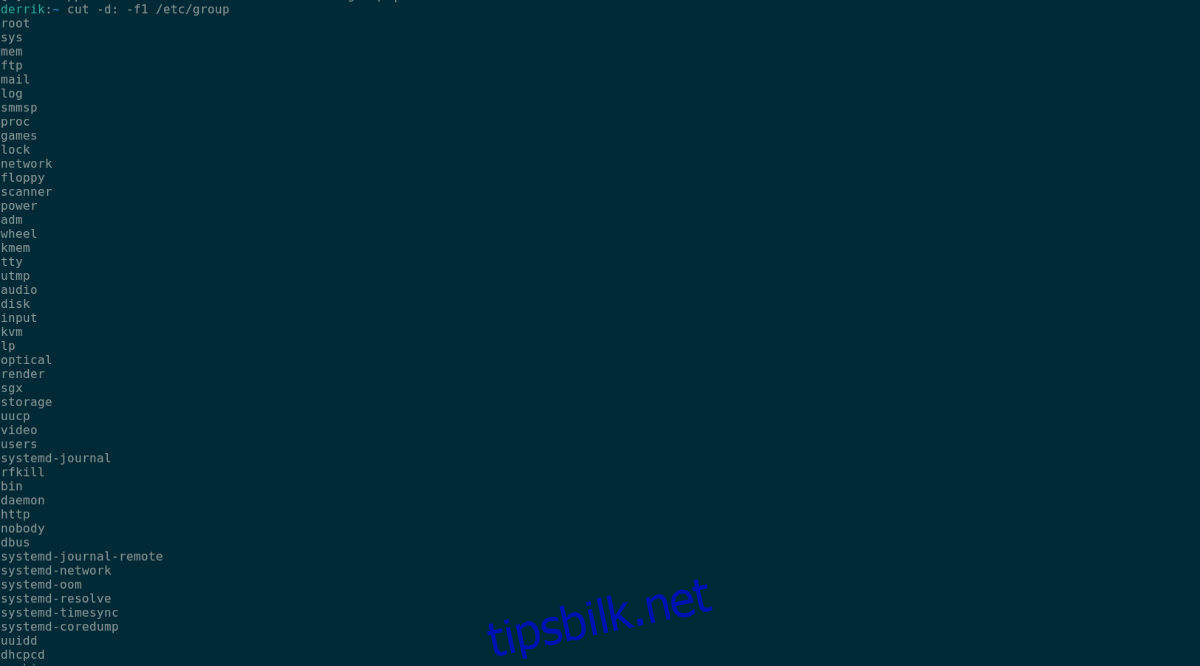
For å se en liste over eksisterende grupper på din Linux-maskin, bruk cut-kommandoen. Denne kommandoen printer ut hver gruppe i terminalen, og du kan bruke den for å identifisere gruppen du vil legge til brukere i.
cut -d: -f1 /etc/group
Hvis du har mange grupper og ønsker en enklere måte å bla gjennom dem på, kan du kombinere den med «less»-kommandoen.
cut -d: -f1 /etc/group | less
Når du har funnet den aktuelle gruppen, kan du legge til brukeren med kommandoen «usermod -a -G». Denne kommandoen gjør det mulig å koble en spesifisert brukerkonto til en hvilken som helst gruppe.
For eksempel, for å legge til brukeren «wdzwdz» i gruppen «tech», skriver du inn kommandoen «usermod -a -G tech wdzwdz».
sudo usermod -a -G tech wdzwdz
Usermod-kommandoen er ikke begrenset til én gruppe. Du kan legge til en bruker i flere grupper samtidig med én enkelt kommando. For eksempel, hvis du ønsker å legge «wdzwdz»-brukeren til gruppene «tech», «video» og «lyd», kan du enkelt liste opp alle gruppene foran brukernavnet. Det finnes ingen begrensning for hvor mange grupper en bruker kan legges til i om gangen.
sudo usermod -a -G tech video sound wdzwdz
For å legge til dine egne grupper til en bruker, bruk kommandoen «usermod -a -G» som beskrevet ovenfor, og endre eksemplene til å passe din situasjon. Gjør dette for hver bruker du ønsker å legge til i eksisterende grupper på Linux!
Legge til brukere i nye grupper med usermod
I tillegg til å legge brukere til eksisterende grupper, kan du også legge til brukere i helt nye grupper ved hjelp av usermod-kommandoen. Først må du opprette den nye gruppen. Dette gjør du med kommandoen «groupadd».
For å opprette en ny gruppe, åpne et terminalvindu. Dette kan du gjøre med snarveien Ctrl + Alt + T, eller ved å søke etter «Terminal» i applikasjonsmenyen.
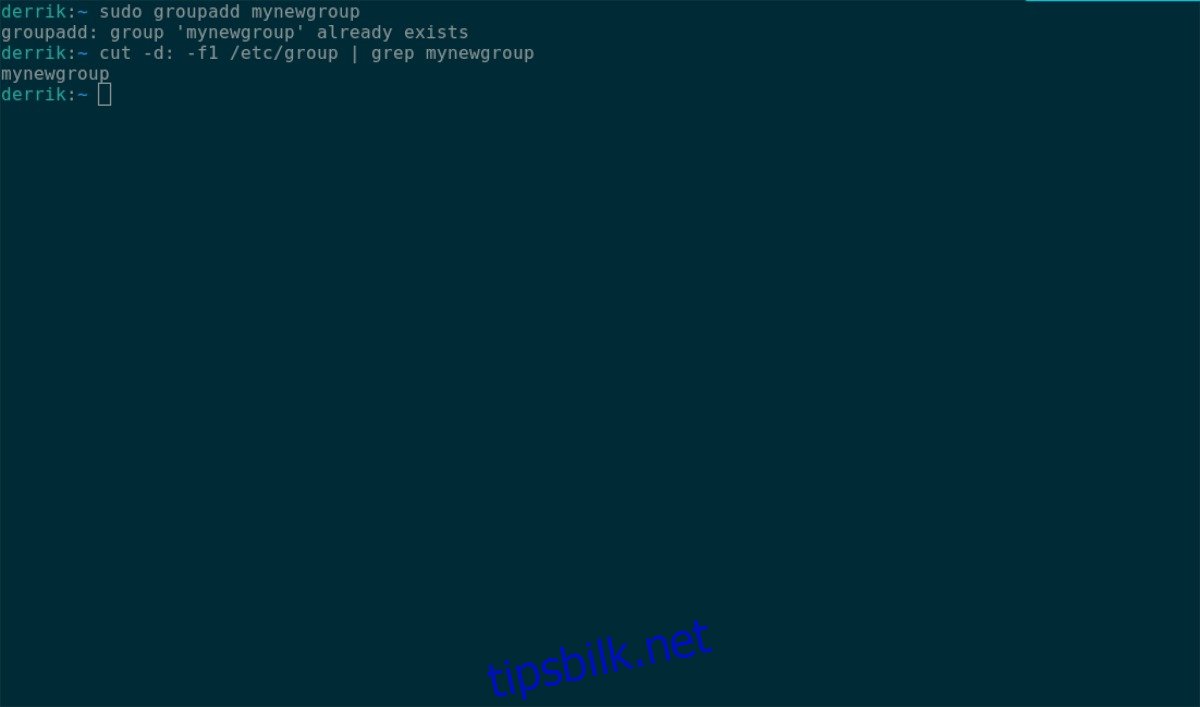
Når terminalen er åpen og klar, kjør kommandoen «groupadd» for å lage en ny gruppe. Gruppen kan hete hva du vil. Det er likevel viktig å ha en klar grunn til å opprette gruppen, og sørge for at den har en funksjon. Ellers kan du risikere å slette den ved et uhell senere, uten å forstå hvorfor den er der.
sudo groupadd mynewgroup
Når du kjører «groupadd»-kommandoen, vil Linux-systemet sannsynligvis be deg om passordet ditt. Skriv inn brukerpassordet og trykk Enter for å fortsette.
Når den nye gruppen er opprettet, kan du verifisere den ved å bruke cut-kommandoen. Det er viktig å bekrefte at gruppen du nettopp har laget eksisterer på systemet. Hvis den ikke vises, kan du ikke legge til brukere i den, og du må opprette gruppen på nytt.
For å se alle gruppene på Linux-systemet ditt, kjør følgende cut-kommando, og legg til grep-kommandoen for å filtrere ut den nye gruppen fra listen over eksisterende grupper.
sudo cut -d: -f1 /etc/group | grep mynewgroup
Hvis alt har gått som det skal, vil cut-kommandoen vise gruppenavnet ditt. Hvis ikke, vil kommandoen ikke gi noe resultat.
Når du har bekreftet at den nye gruppen finnes på systemet, kan du tilordne en bruker til den. For eksempel kan du legge til «wdzwdz»-brukeren til «mynewgroup» gruppen, med kommandoen under:
sudo usermod -a -G mynewgroup wdzwdz
Fjerne brukere fra grupper
Hvis du på et tidspunkt trenger å fjerne en Linux-bruker fra en gruppe, kan du bruke kommandoen «gpasswd». For å fjerne brukeren «wdzwdz» fra gruppen «mynewgroup» bruker du følgende kommando.
sudo gpasswd -d wdzwdz mynewgroup
Bruk kommandoen over når du trenger å fjerne en Linux-bruker fra en gruppe på systemet ditt.